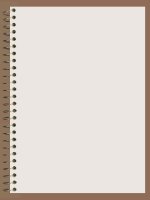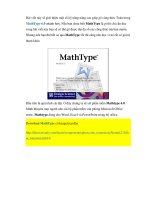bài giảng soạn thảo công thức toán học trong microsoft word ths đào anh vũ
Bạn đang xem bản rút gọn của tài liệu. Xem và tải ngay bản đầy đủ của tài liệu tại đây (1.23 MB, 21 trang )
Soạn thảo cơng thức
tốn học trong
Microsoft Word
ThS.Đào Anh Vũ
Email:
Nội dung
Cách cài đặt trong office
Cài đặt mathtype
Bảng công cụ
Một số bài tập ứng dụng
Biểu thức tốn học trong MS Word
Có 3 cách để gõ biểu thức toán học:
Dùng các ký hiệu trong bảng Symbol.
Dùng Microsoft Equation Editor.
Dùng Mathtype 6.9
Bảng Symbol ©@Ť˚
Menu Insert > Symbol.
Chọn bộ
ký hiệu
Trên menu,
chọn Insert
Chọn Symbol
Chọn ký hiệu
chèn vào tài liệu
Ấn Insert
Microsoft Equation Editor
Menu Insert > Object > tab Create New >
Microsoft Equation 3.0 > OK.
Tab
Create New
Trên menu,
chọn Insert
Microsoft
Equation 3.0
Chọn Object
Ấn OK
Thanh cơng cụ Equation Editor
Thanh cơng cụ
Equation Editor
Các kiểu
trình bày
của nhóm
Các nhóm
ký hiệu
Ví dụ
Sử dụng Equation Editor, viết các cơng thức:
x 2 3 x 7
Lim
8x 3
) 8 x 3
(1 2
x
x 3x 7
2
L
0
x (8 x 3)
x 2 3 x 7
e8
1
sin (sin cos ) d (2 3 3)
3
3
3
8
6
2
1
OM
(OA kOB )
1 k
2
Trường Equation (EQ field)
Chọn loại trường
Trên menu,
chọn Insert
Chọn Field
Chọn định
dạng của trường
đã chọn
Tên trường tương ứng
với nhóm loại trường
VD: trường FileName
Ấn OK
AutoText
Dùng AutoText để định nghĩa cơng thức tốn
học.
Thao tác:
Bơi đen vùng cơng thức tốn học trong tài liệu word.
Vào menu Insert > AutoText > New. Hộp thoại Create
AutoText.
Gõ cụm từ đơn giản gợi nhớ cơng thức.
Ấn OK để hồn tất việc định nghĩa.
AutoCorrect
Menu Tools > AutoCorrect Options.
Tự động
sửa lỗi
Bổ sung thêm
lỗi vào bảng
Bảng các lỗi
phổ biến
Template
Template của Word có 2 mục đích
chính:Word Templates have two main
purposes
Cung cấp một khuôn mẫu để tạo ra các tài liệu.
Tùy biến giao diện của Word.
Cách hiển thị của menu, nút lệnh, thanh công cụ, … đối với
người dùng.
Template (tiếp)
Một template có thể coi là khn mẫu cho
các tài liệu khác vì nó lưu lại:
Hình ảnh và văn bản có sẵn như logo của cơng ty, ..
Các định dạng đã thiết lập (chẳng hạn như thiết lập
font) và vị trí văn bản (chẳng hạn như căn chỉnh lề, lùi
đầu dòng, khoảng cách giữa các dòng, giữa các đoạn
văn, …).
Các thiết lập phân trang (lề, hướng trang).
Template (tiếp)
Tất cả các tài liệu Word đều xây dựng dựa
trên 1 template.
Mỗi template có thể là nền tảng của nhiều tài
liệu.
Mỗi tài liệu chỉ được xây dựng dựa trên 1
template tại mỗi thời điểm.
Các template đều có đi file là “.dot”.
Template (tiếp)
Template mặc định cho các tài liệu Word là
Normal.dot.
Đây là template chuẩn và đa mục đích của
Word.
Word cũng cung cấp các template chuyên
biệt cho từng mục đích như kiểu viết thư, ghi
nhớ, báo cáo, …
Template (tiếp)
Để mở một template có sẵn, hoặc tạo một
template mới: chọn menu File > New…
Ấn vào On My
Computer để chọn các
template có sẵn trong máy
Chọn tab
chứa template
muốn dùng
Tạo tài liệu mới dựa trên
các template đã có
Tạo template mới
dựa trên các
template đã có
Tạo một template mới
Bạn có thể tạo template mới dựa trên:
Một tài liệu có sẵn (tùy chọn Create New Document) .
Một template có sẵn (tùy chọn Create New Template).
Chọn đường
dẫn để lưu lại
template
Lưu template mới lại sau khi đã thực hiện
các sửa đổi để tạo ra nó.
Đặt tên
template
Menu File > Save As …
Trong hộp thoại Save As, chọn kiểu lưu lại là
Chọn kiểu lưu
Document Template (*.doc).
lại là Document
Template
Ấn OK
Bài tập áp dụng
Bài 1: Hãy trình bày biểu thức tính tổng.
k
m
X
i
i 1
Bài 2: Hãy trình bày biểu thức tính giá trị trung
bình.
N
X
Xi
i 1
N
Bài tập áp dụng
Bài 3: Hãy trình bày biểu thức tính độ lệch chuẩn
?
N
X
S
i
X
2
i 1
( N 1)
Bài 4: Hãy trình bày biểu thức tính diện tích
dưới đường cong ?
k
AUC0tk
Ci 1 Ci
ti ti 1
2
i2
Bài tập áp dụng
Bài 5: Hãy trình bày biểu thức tính sai số trong
đánh giá tương sinh học ?
nk
2
2
2
2
2
Yjk 2 Yk2
Yik
2
SSw Yijk
k1 j1 i1
k1 j1 2
k1 j1 n
k1 2n
k
k
2
2
2
Bài 6: Hãy trình bày biểu thức tính giá trị thống
kê trong so sánh độ hòa tan ?
1
2
f 2 50 log 1 Rt Tt
n i 1
t
0,5
100
Bài tập áp dụng
Bài 7: Hãy trình bày biểu thức tính giá trị
thống kê trong đánh giá yếu tố ảnh hưởng?
t0
d
P
1
1
n1
n2